Ти відкрив iMovie і працюєш над своїм останнім кінопроектом? Прийшов час розкрити повну потужність миші! Багато функцій, які роблять iMovie потужним інструментом для відеомонтажу, не завжди відразу помітні. З простим правим або лівим кліком ти можеш виконати безліч дій, які допоможуть тобі організувати, редагувати та оптимізувати твої кліпи. Ця інструкція проведе тебе через усі можливості, які пропонує меню правого та лівого кліків, і покаже, як ефективно використовувати ці методи.
Найголовніші висновки
- Правий та лівий клік відкриває меню з безліччю корисних опцій для відеомонтажу.
- Комбінації клавіш можуть допомогти тобі працювати швидше.
- Функції, такі як вирізання, копіювання та вставка кліпів, є суттєвими для ефективного редагування.
- Стоп-кадри та відокремлення звуку є практичними інструментами, які можуть надати твоїм відео більше динаміки.
Посібник покрокового виконання
1. Відкрити меню за допомогою лівого або правого кліку
Щоб скористатися функціями меню лівого або правого кліку, розмісти курсор миші на відповідному елементі у своєму проекті, чи то кліп, заголовок, чи елемент звуку. За допомогою простого лівого кліку або утримування клавіші Ctrl, після чого лівого кліку, ти відкриваєш меню.
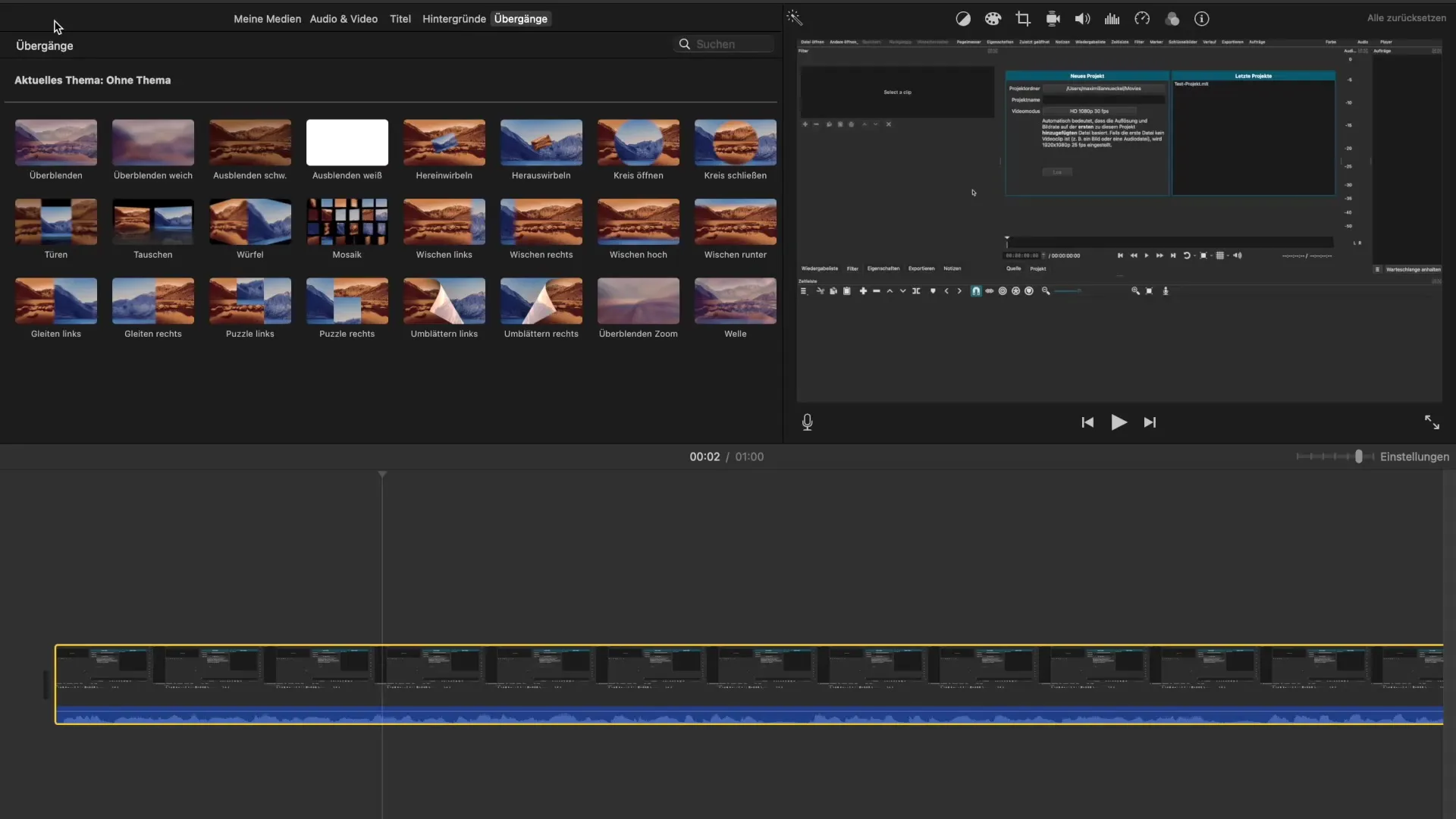
2. Вирізати кліп
Відмітив ділянку, яка тобі більше не потрібна? Вибери “Вирізати” з меню або натисни Command + X. Це видалить вибраний кліп з твого проекту, в той час як решта відео залишиться недоторканим.
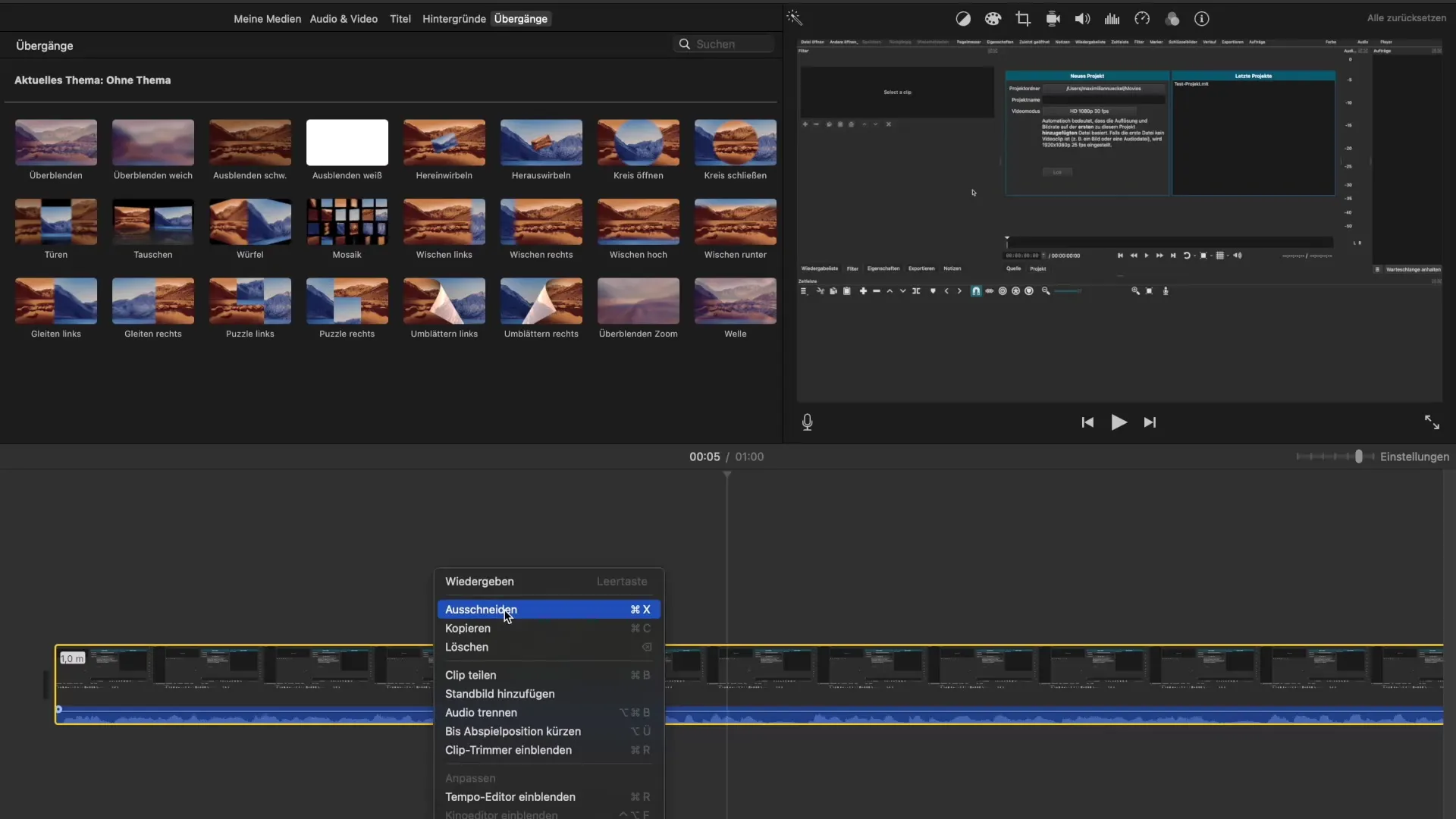
3. Копіювати та вставити кліп
Хочеш використати кліп або певний текстовий елемент в іншій частині свого проекту? Використай функцію “Копіювати”, яка є у меню, або натисни Command + C. Щоб вставити елемент в новому місці, перейдіть до потрібної точки у відео та натисни Command + V. Твій скопійований елемент буде вставлений точно там.
4. Видалити елементи відео
Якщо ти хочеш видалити кліп з твоєї відео, ти можеш зробити це або через Command + X, або через опцію “Видалити” в меню правого кліку. Ця функція видаляє вибраний елемент, тоді як решта залишається такою ж.
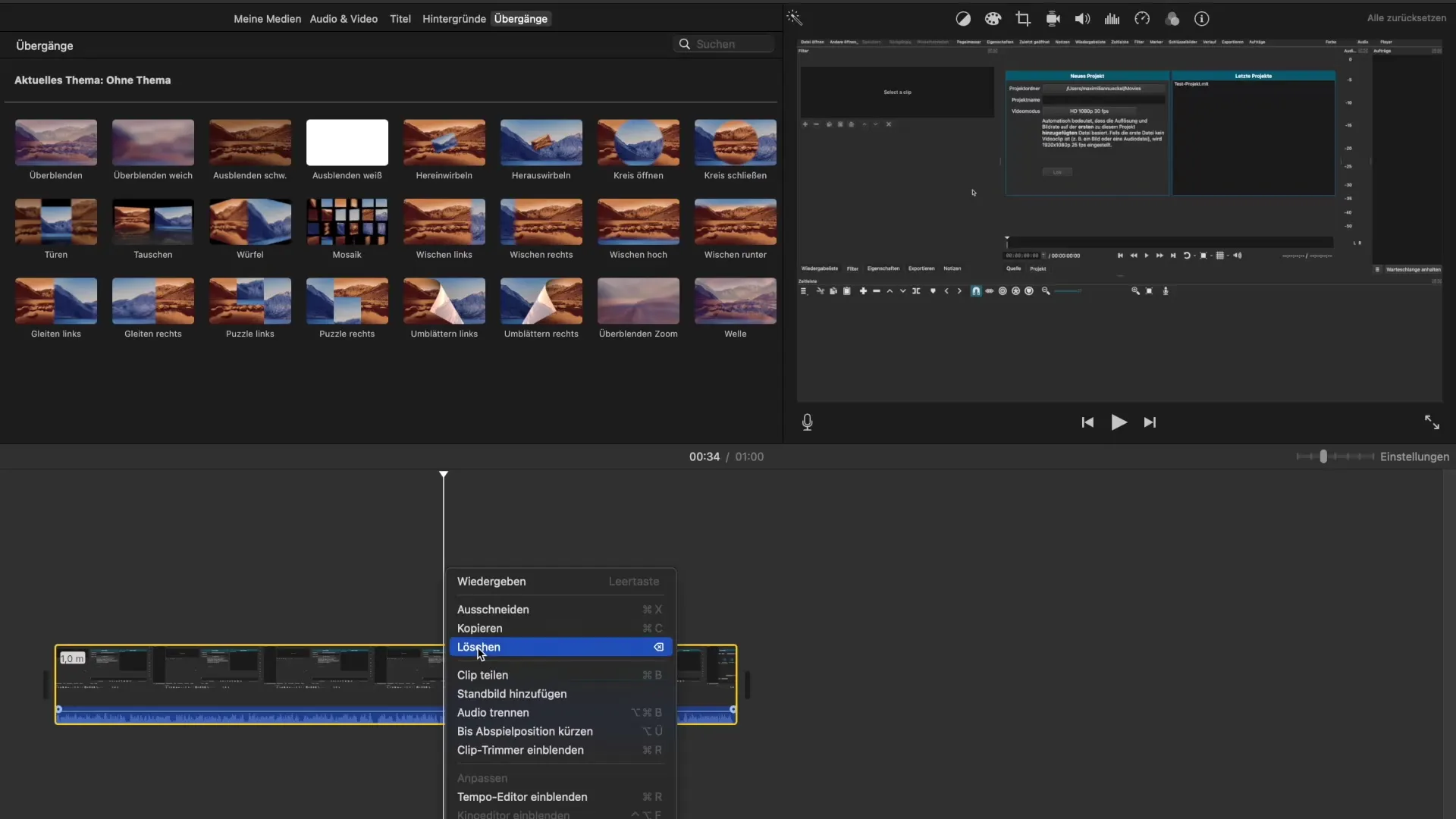
5. Розділити кліп
Щоб розділити свій кліп, вибери місце, де хочеш зробити розріз, і використай опцію “Розділити кліп” з меню або натисни Command + B. Таким чином ти розділиш кліп на два окремих частини, які можуть бути відредаговані незалежно одна від одної.
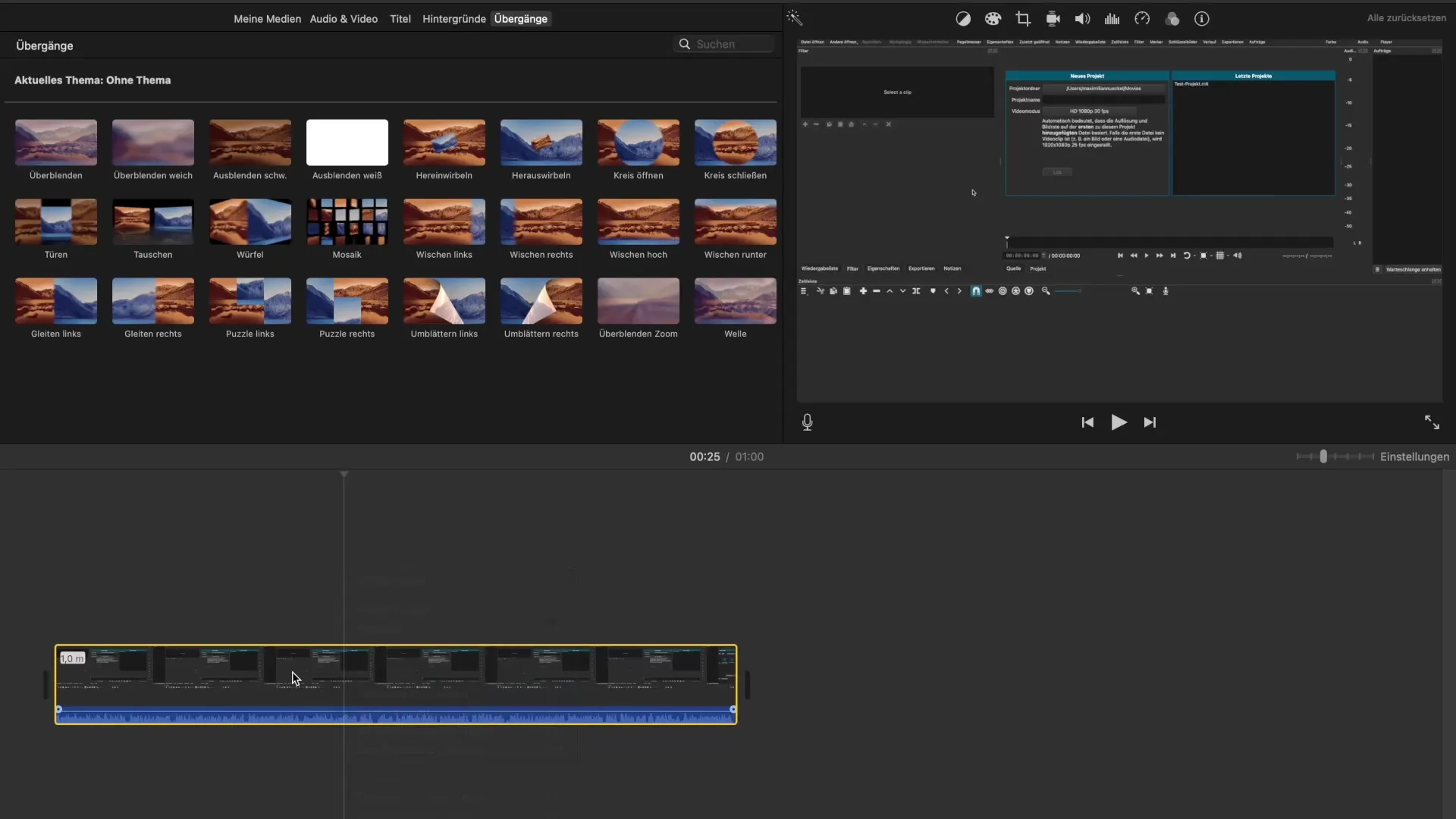
6. Додати стоп-кадр
Бажаєш використовувати певний кадр твого відео як стоп-кадр? Для цього скористайся функцією “Додати стоп-кадр”. Вибраний кадр буде вставлено і може бути відрегульовано по довжині. Це особливо корисно для підкреслення важливих моментів.
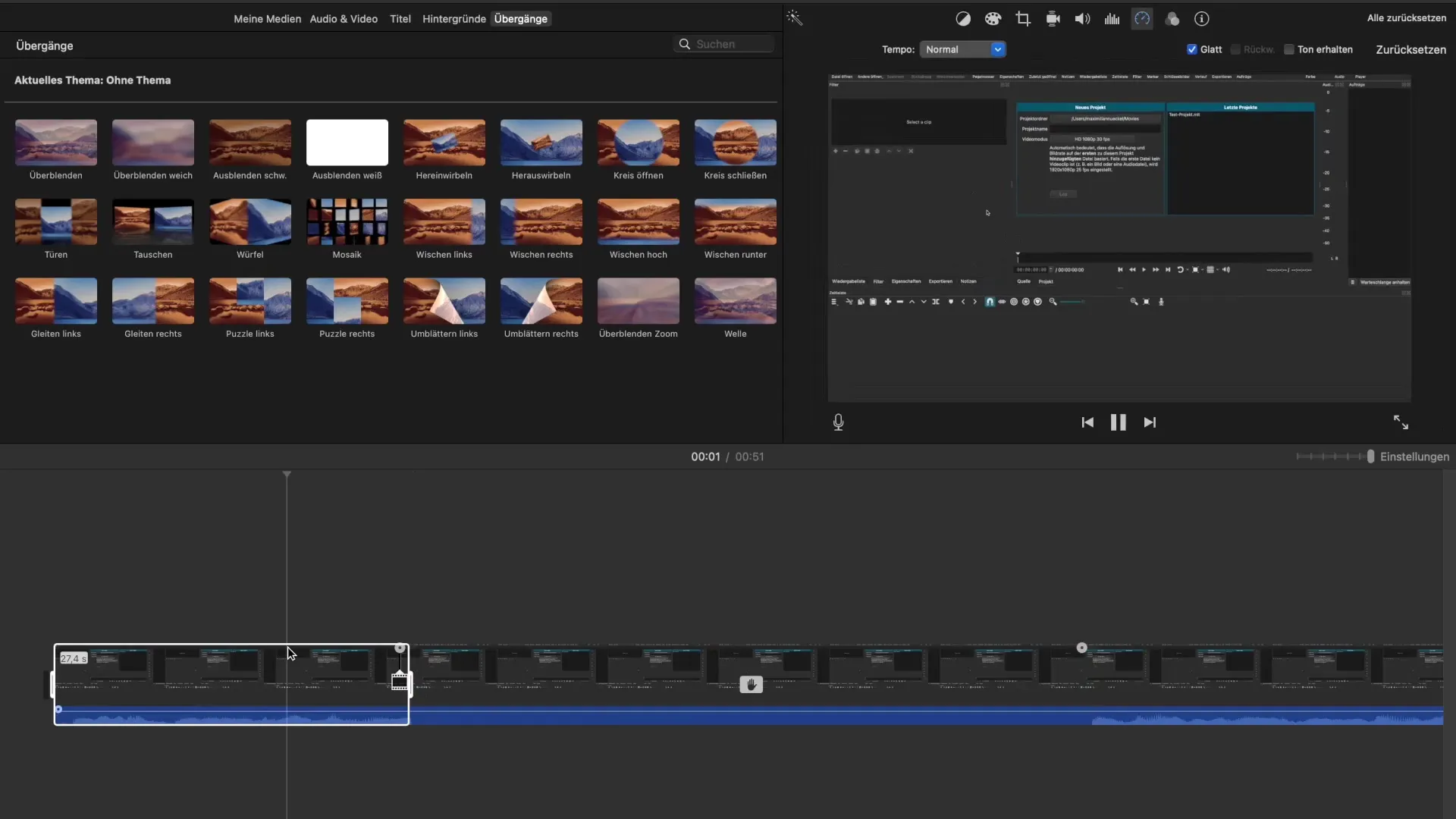
7. Відео звуку
Якщо хочеш відокремити звук від кліпу, то це можливо за допомогою функції “Відокремити звук”. Це дозволить тобі редагувати звукові та відеотреки окремо, що дає тобі більше творчої свободи.
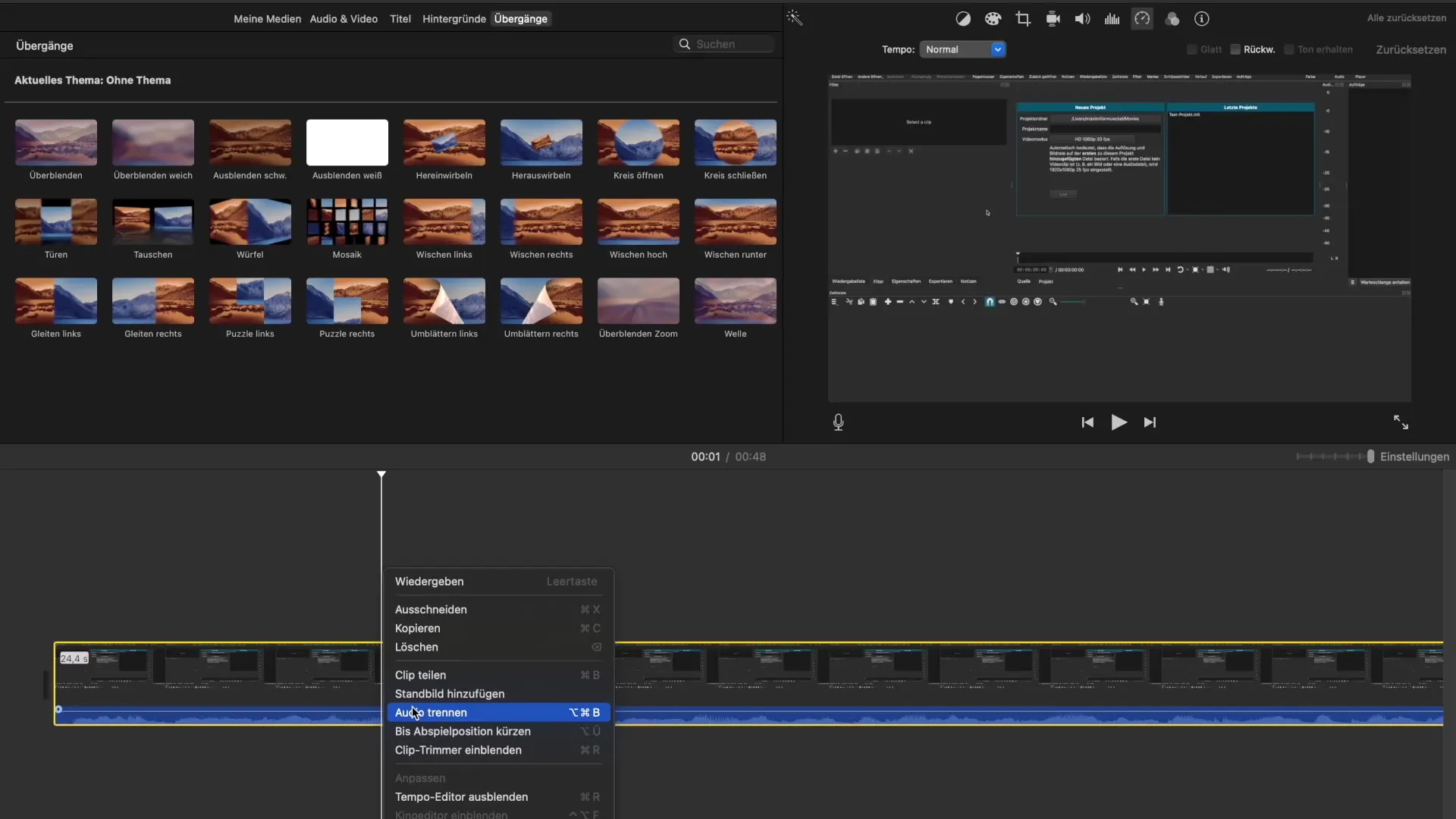
8. Скоротити до позиції відтворення
Функція “Скоротити до позиції відтворення” дозволяє тобі скоротити кліп безпосередньо там, де зупиняється відтворювальна головка. Це корисний метод, щоб швидко і ефективно працювати на певному етапі.
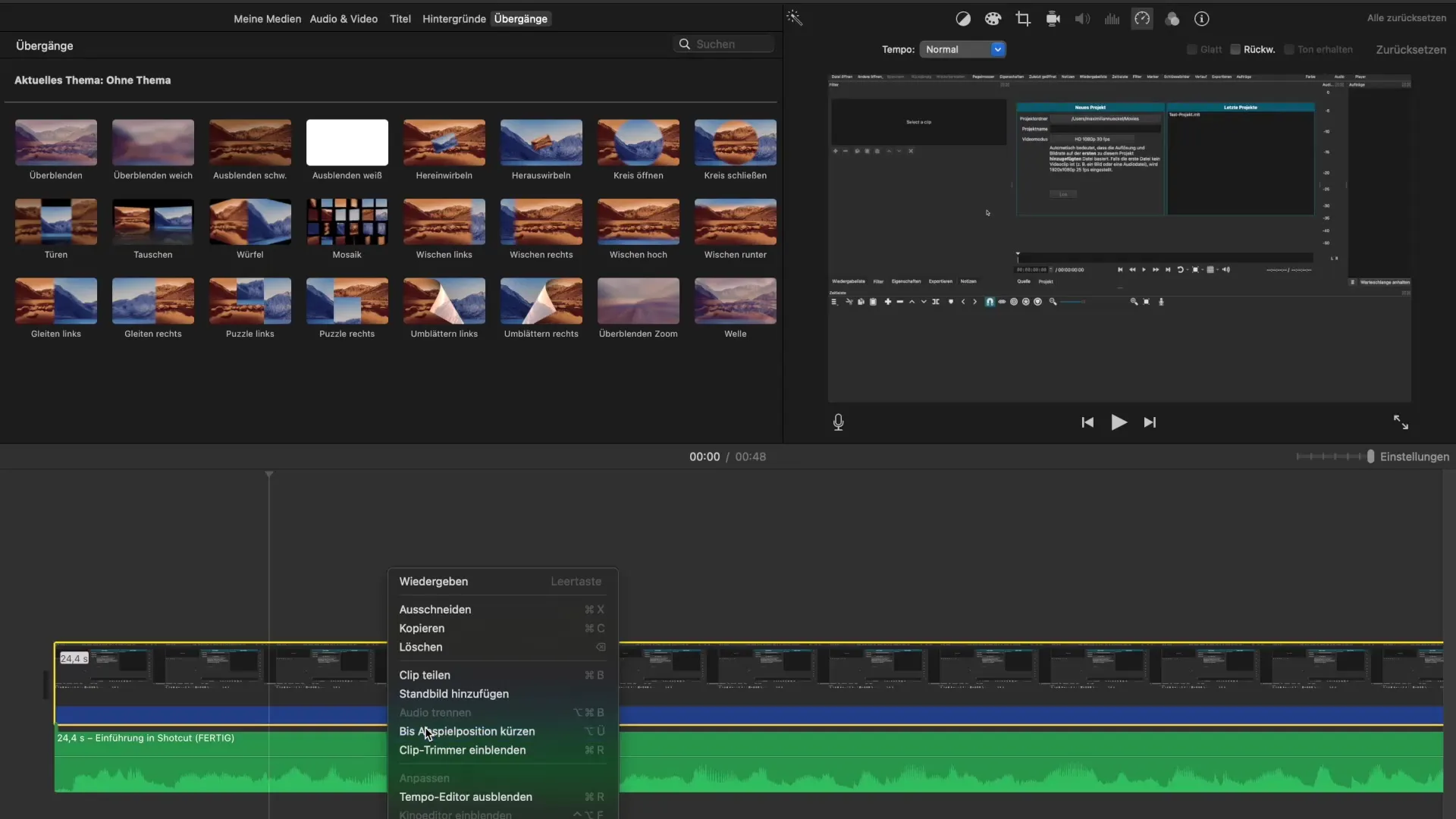
9. Показати триммер кліпу
Функція триммера кліпу дозволяє тобі редагувати свій кліп в більш детальному вигляді. Увімкни цей вигляд, щоб працювати точніше і налаштовувати свої кліпи індивідуально.
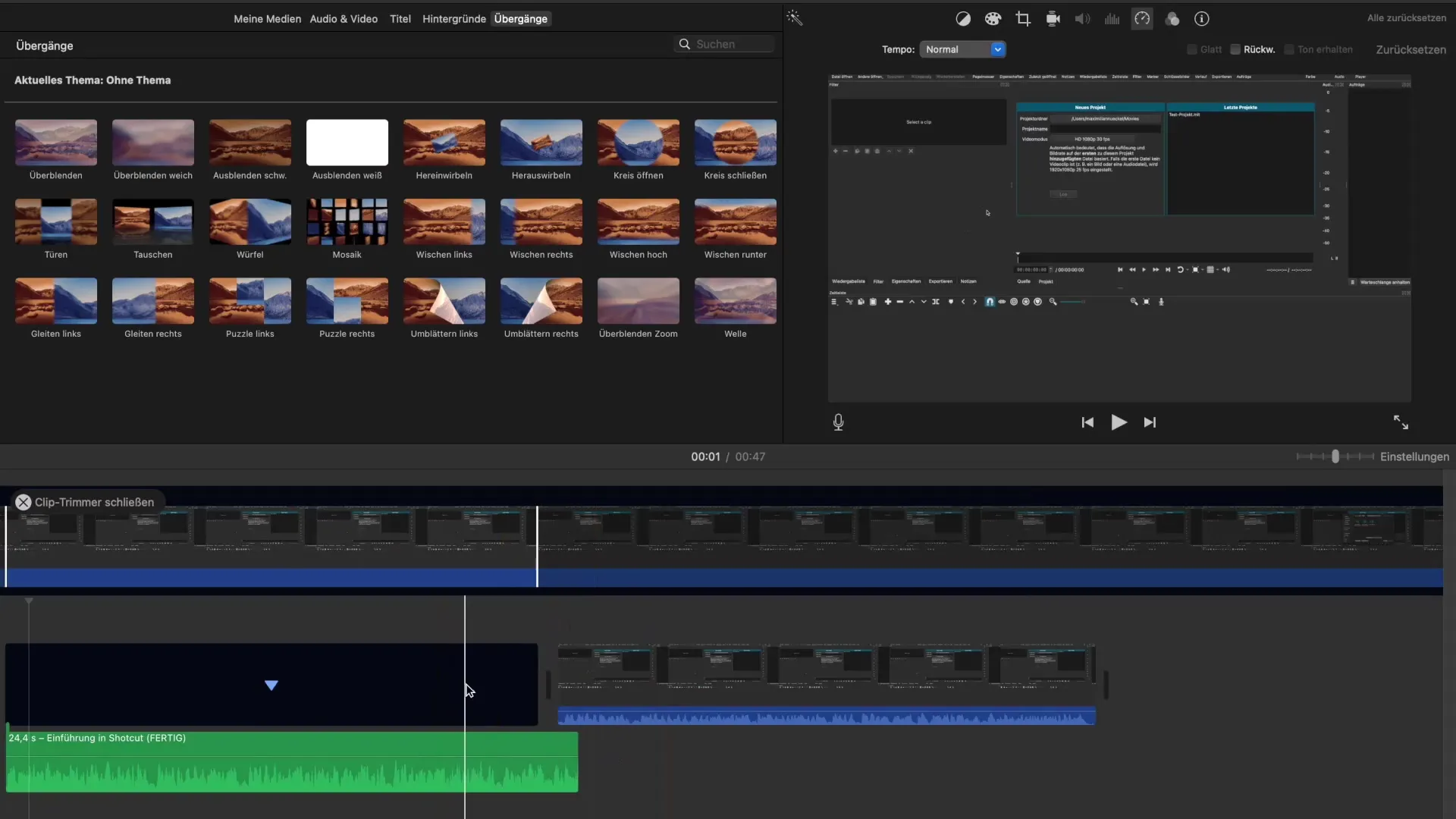
10. Застосувати ефекти переходу
Щоб надати твоєму відео плавний перехід, ти можеш використовувати ефекти переходу. Це дозволяє твоєму відео плавно входити на початку та плавно виходити в кінці. Це сприяє більш професійному враженню.
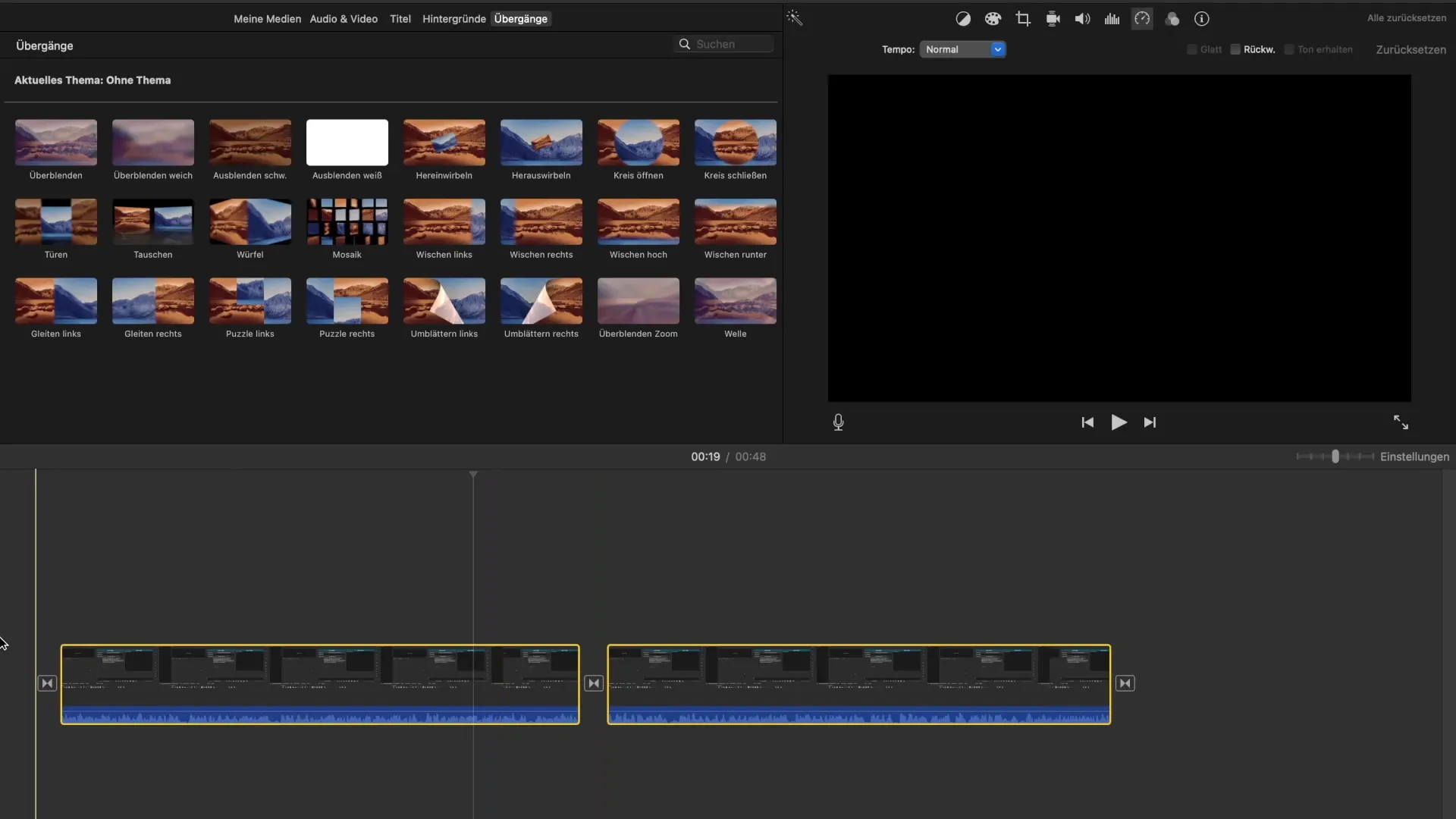
Підсумок – iMovie-посібник: Що ти можеш зробити за допомогою правого та лівого кліку
У цьому посібнику ти дізнався, наскільки цінними є правий та лівий клік у iMovie для твоїх проектів редагування. Функції, які ти розглянув, пропонують безліч можливостей для ефективного редагування, організації та налаштування твоїх кліпів. Використовуй ці техніки, щоб підняти свій відеомонтаж на новий рівень!
Часто задавані питання
У чому різниця між вирізанням і видаленням?Вирізання видаляє елемент, але залишає можливість вставити його пізніше. Видалення видаляє елемент назавжди.
Як я можу розділити кліп?Ти можеш розділити кліп, вибравши потрібну точку різання і вибравши в меню “Розділити кліп” або натиснувши Command + B.
Що дає відокремлення звукової доріжки?Відокремлення звукової доріжки дозволяє редагувати аудіо- та відеоконтент незалежно один від одного.
Як мені вставити стоп-кадр?Вибери кадр, на якому ти хочеш додати стоп-кадр, і вибери відповідну функцію в меню.
Що таке ефект переходу?Ефект переходу забезпечує плавне входження або виходження відео, що сприяє більш професійній презентації.


